- Autor Jason Gerald [email protected].
- Public 2023-12-16 11:33.
- Última modificação 2025-01-23 12:43.
Com o surgimento dos MP3 players portáteis, agora você pode baixar arquivos MP3 facilmente. Infelizmente, você não pode reproduzir CDs contendo arquivos MP3 em um reprodutor de CD normal ou copiar arquivos WAV para um reprodutor de MP3. Você pode copiar músicas de CDs para MP3s com o Windows Media Player, que está disponível em todos os computadores Windows. Siga este guia para começar a copiar músicas de um CD para MP3.
Etapa
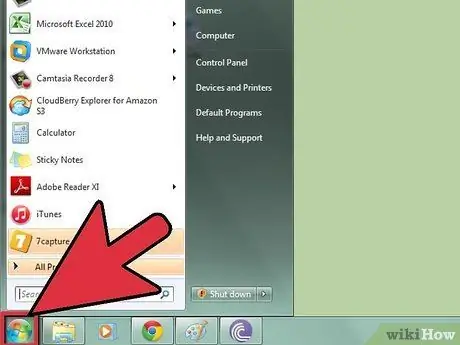
Etapa 1. Clique no botão Iniciar no canto esquerdo inferior da tela do computador
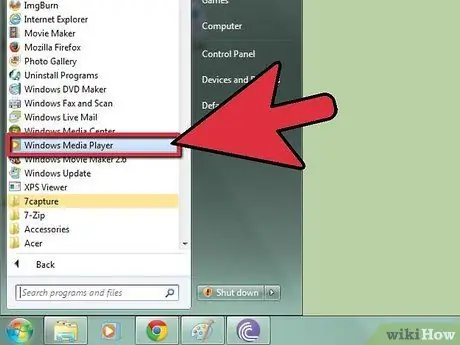
Etapa 2. Selecione Programas e clique em Windows Media Player.
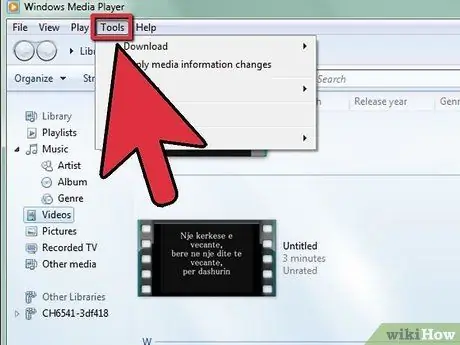
Etapa 3. Assim que o Windows Media Player abrir, clique em Ferramentas na barra de menu
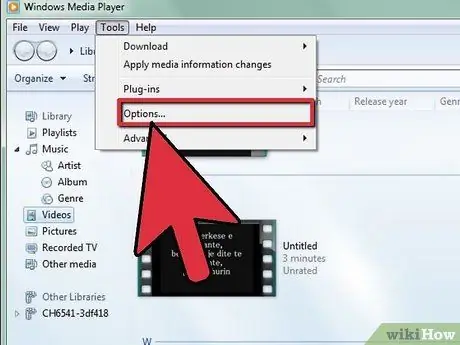
Etapa 4. Clique no botão Opções
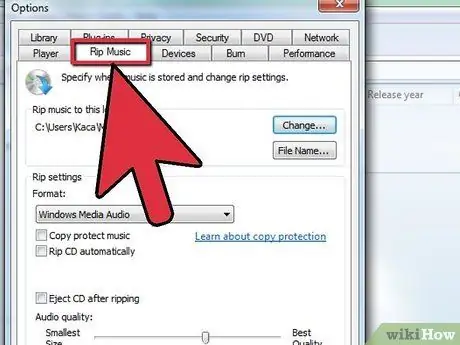
Etapa 5. Vá para a guia Copiar Música
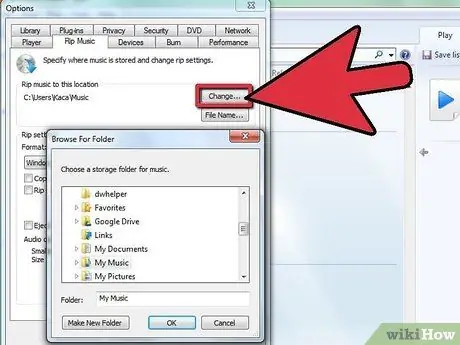
Etapa 6. Selecione o local para salvar o arquivo de música convertido clicando no botão Alterar
Depois disso, clique em OK.
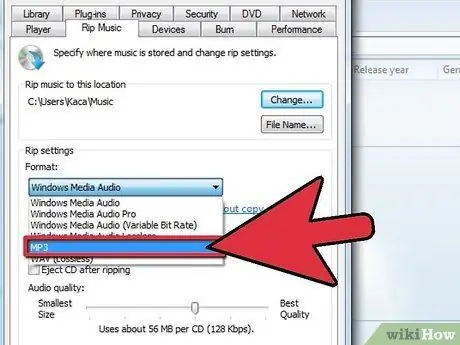
Etapa 7. Clique no botão de seta no canto direito do menu e selecione MP3 para copiar automaticamente a música do CD para o formato MP3
Depois disso, clique em OK.
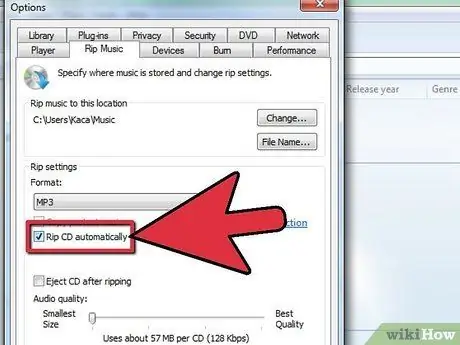
Etapa 8. Clique na guia Copiar e defina a opção Copiar CD automaticamente quando inserido como Nunca para que o processo de conversão não comece assim que o CD for inserido

Etapa 9. Insira o CD que deseja copiar na unidade de CD / DVD-ROM
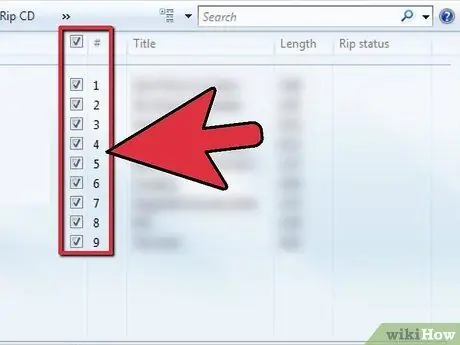
Etapa 10. Selecione as músicas que deseja copiar no formato MP3 na página Rip
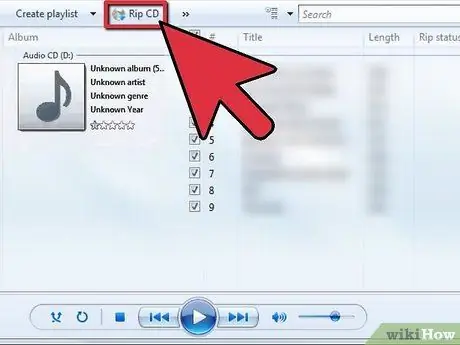
Etapa 11. Clique em Iniciar Rip no canto direito da janela Rip para iniciar o processo de cópia
Um por um, o status da música mudará de Pendente para Rasgado. Aguarde a conclusão do processo de cópia. O processo de cópia demorará alguns instantes.
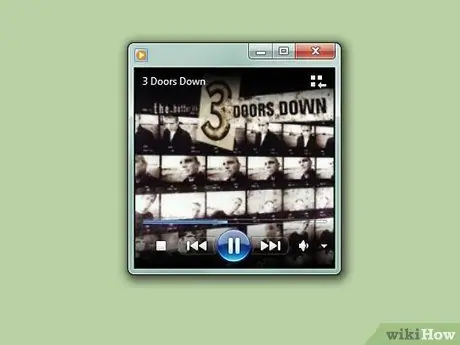
Etapa 12. Abra a pasta onde a música convertida está armazenada para garantir que o processo de conversão seja executado perfeitamente
Certifique-se de que o arquivo convertido tenha uma extensão MP3.






